![Как исправить Instagram, который продолжает падать, не загружается должным образом на iPhone 7 после обновления iOS 11.4 [Руководство по устранению неполадок] 1 Как исправить Instagram, который продолжает падать, не загружается должным образом на iPhone 7 после обновления iOS 11.4 [Руководство по устранению неполадок] 1](/wp-content/uploads/2019/4/kak-ispravit-instagram-kotoryj-prodolzhaet-padat_1.jpg)
Новое обновление программного обеспечения от Apple, iOS 11.4, теперь готово к работе. Новое обновление содержит новые функции и улучшения системы. Среди известных дополнений можно отметить улучшения AirPlay 2, Messages in iCloud и HomePod. В целом, Apple проделала огромную работу по интеграции ряда интересных функций в это новое программное обеспечение. Но, как и другие предыдущие обновления для iOS, последняя версия iOS также имеет свои недостатки. Некоторые владельцы iPhone 7 считают, что из-за нового обновления iOS некоторые приложения стали мошенническими.
Если по какой-либо причине вы перенаправились на эту страницу, когда искали помощь в решении аналогичной проблемы, особенно в приложении Instagram, которое продолжает аварийно завершать работу или внезапно перестает работать после обновления iOS 11.4, тогда у меня есть некоторые материалы, на которые вы можете сослаться. к. Ниже выделены некоторые решения проблемы после обновления в приложении для iPhone 7 Instagram, которое работает после недавней реализации платформы iOS. Не стесняйтесь ссылаться на эти последующие прохождения, когда это необходимо.
Для владельцев, которые ищут решение другой проблемы, зайдите на нашу страницу устранения неполадок, поскольку мы уже рассмотрели некоторые из наиболее распространенных проблем с этим устройством. Просмотрите страницу, чтобы найти проблемы, схожие с вашими, и используйте предложенные нами решения. Если они не работают или вам нужна дополнительная помощь, не стесняйтесь обращаться к нам, заполнив нашу анкету по вопросам iPhone.
Как исправить iPhone 7 с приложением Instagram, которое продолжает падать
Перед устранением неисправностей проверьте и убедитесь, что ваш iPhone подключен к Интернету и что ваше подключение к Интернету стабильно. Прерывистое подключение к Интернету также является одной из возможных причин того, почему онлайн-приложения, такие как Instagram, продолжают зависать на вашем устройстве. Эти приложения требуют, чтобы Интернет работал как положено. Если на вашем устройстве возникают проблемы с сетью, например, из-за медленного просмотра или подключения к Интернету или вообще без подключения к Интернету, вам сначала нужно решить эти проблемы. После того, как вы установили сетевое соединение, онлайн-приложения должны снова заработать. В противном случае продолжайте устранять неполадки приложения с помощью этих обходных путей.
Первое решение: очистить фоновые приложения, а затем перезапустить Instagram.
Фоновые приложения могут вылетать или портиться после внесения системных изменений. Чаще всего это можно решить, очистив или принудительно закрыв фоновые приложения, в том числе ошибочное приложение Instagram. Вот как:
- Дважды быстро нажмите кнопку «Домой», чтобы запустить переключатель приложений, содержащий превью приложений, которые вы недавно использовали, но не закрыли.
- Проведите пальцем вверх по предварительному просмотру приложения Instagram, чтобы очистить его.
- Сделайте то же самое с остальными фоновыми приложениями.
После очистки Instagram и других фоновых приложений перезапустите приложение и посмотрите, исчезла ли проблема. Если это не устраняется, то продолжайте и попробуйте следующее возможное решение.
Второе решение: программный сброс / перезагрузка вашего iPhone 7.
Если очистка Instagram и фонового приложения не помогает, рекомендуется выполнить программный сброс или перезагрузку устройства. Это удалит ошибки программного обеспечения и сбои, вызванные новым обновлением. Он также обновляет систему iPhone, чтобы вернуться в нормальное рабочее состояние. Если вы еще не перезагружали свой iPhone, выполните следующие действия:
- Нажмите кнопку питания и удерживайте ее нажатой в течение нескольких секунд, пока на экране не появится команда «Слайд для выключения».
- Перетащите ползунок вправо, чтобы выключить устройство. Держите его выключенным около 30 секунд.
- По истечении указанного времени нажмите и удерживайте кнопку питания, пока на дисплее не появится логотип Apple.
Если ваш экран iPhone зависает при падении Instagram, потребуется принудительная перезагрузка. Это альтернативный метод мягкого сброса, имитирующая процедуру извлечения аккумулятора, используемая для разморозки и перезапуска замороженного устройства. Вот как принудительно перезагрузить iPhone 7:
Нажмите и удерживайте кнопку питания и кнопку уменьшения громкости одновременно в течение нескольких секунд, а затем отпустите, когда появится логотип Apple.
Позвольте вашему устройству завершить загрузку, а затем запустите приложение Instagram.
Третье решение: сбросьте все настройки на вашем iPhone 7.
Сброс всех настроек до значений по умолчанию или исходных значений также может быть ключом к решению проблемы, если она вызвана неверными настройками или конфликтующими параметрами. Новое обновление могло автоматически изменить некоторые параметры, что привело к ошибке в функциях приложения Instagram. Чтобы исключить это, попробуйте сбросить все настройки на вашем устройстве, а затем настроить и включить необходимые параметры и функции вручную и соответственно. Вот как:
- Нажмите «Настройки» из дома.
- Нажмите Общие.
- Прокрутите и нажмите Сброс.
- Выберите опцию Сбросить все настройки. Это приведет к сбросу системных настроек до значений по умолчанию или исходных значений без удаления каких-либо данных, хранящихся во внутренней памяти вашего iPhone.
- Если будет предложено, введите правильный пароль для вашего iPhone, чтобы продолжить.
- Затем нажмите, чтобы подтвердить сброс настроек системы.
Ваш iPhone должен перезагрузиться автоматически после завершения сброса. Подождите, пока он полностью загрузится, затем повторите попытку запуска Instagram и посмотрите, как он работает.
Четвертое решение: установить обновления для Instagram и других приложений.
Приложения могут также обновляться после внедрения новой версии iOS. Это обеспечит совместимость приложений с текущей платформой. Приложения, которые не соответствуют минимальным системным требованиям, скорее всего, не загрузятся или перестанут работать. Если вы ранее не настроили ваше устройство для автоматической установки обновлений, вам придется вручную проверять и запускать ваше устройство для установки ожидающих обновлений для ваших приложений, включая Instagram. Вот что вы должны сделать тогда:
- Нажмите значок App Store на главном экране.
- На главном экране App Store нажмите значок «Обновления» в правом нижнем углу. На экране появится список приложений с ожидающими обновлениями.
- Найдите Instagram из списка, затем нажмите кнопку «Обновить» рядом с ним. При этом будет установлено ожидающее обновление для приложения Instagram.
- Если вы видите несколько обновлений приложений, вы можете вместо этого обновить все приложения одновременно. Просто нажмите кнопку Обновить все в правом верхнем углу экрана.
После успешной установки всех обновлений приложения перезагрузите iPhone, чтобы правильно применить новые изменения. Затем попробуйте использовать Instagram и посмотрите, исправлена ли проблема. Если приложение все еще не работает, возможно, вам придется удалить его.
Пятое решение: удалите Instagram, затем переустановите.
Удаление или удаление ошибочных приложений потребовалось бы, если бы проблема сохранялась после исчерпания всех предыдущих способов ее устранения. Вполне возможно, что новое обновление испортило приложение Instagram, и оно больше не работает. Поэтому единственный способ восстановить и запустить приложение — это удалить его, а затем переустановить рабочую версию приложения на вашем устройстве. Вот как:
- Нажмите и удерживайте значок любого приложения на главном экране.
- Когда значки начинают покачиваться, нажмите X в углу приложения Instagram, чтобы удалить его.
- При появлении запроса подтвердите действие, нажав «Удалить».
После удаления приложения перезагрузите iPhone, затем перейдите в App Store, чтобы найти, загрузить и установить приложение Instagram на вашем устройстве. Вот как:
- Нажмите, чтобы открыть App Store.
- На главном экране App Store нажмите на панели поиска, затем введите Instagram, чтобы найти приложение.
- Нажмите, чтобы выбрать приложение Instagram из результатов поиска. Обязательно выберите совместимую версию приложения для iPhone 7 и версии для iOS.
- Затем нажмите значок облака или кнопку «Получить», чтобы загрузить и установить приложение.
- Если потребуется, введите свой пароль Apple ID, чтобы продолжить.
- Следуйте инструкциям на экране для завершения загрузки и установки приложения.
Перезагрузите или выполните программный сброс вашего iPhone 7, когда приложение будет полностью установлено. Это обеспечит правильную реализацию всего, а также предотвратит работу телефонной системы.
Обратиться за помощью
Обратитесь в службу поддержки Instagram, чтобы узнать о других возможностях и получить дополнительную помощь в разработке более совершенных решений для исправления приложения. В приложении Instagram могут быть некоторые дополнительные настройки, которые необходимо изменить в соответствии с новой платформой iOS.
Кроме того, вы можете сообщить об этой проблеме в службу поддержки Apple, чтобы они провели дальнейшую оценку и, при необходимости, разработали исправление для устранения неполадок или устранения ошибок терминала, которые приводили к сбоям в работе Instagram или прекращению его работы.
связаться с нами
Если вам нужна дополнительная помощь по использованию определенных функций и возможностей нового смартфона Apple iPhone 7, посетите нашу страницу учебных пособий. Там вы можете найти список с практическими рекомендациями, пошаговые руководства, а также ответы на часто задаваемые вопросы относительно iPhone 7. Если у вас есть другие проблемы или возникли проблемы при использовании телефона, вы можете связаться с нами через эту форму , Обязательно сообщите нам более подробную информацию о проблеме или проблемах, которые могут возникнуть у вас, и мы будем рады помочь вам в дальнейшем.
Сообщения, которые вы также можете прочитать:
- Проблема со звуком или звуком Apple iPhone 7: Почему мой iPhone 7 не звонит и как это исправить? [Руководство по устранению неполадок]
- Руководство по передаче данных Apple iPhone 7: различные способы передачи файлов с другого устройства на iPhone 7
- Как исправить задержку ответа сенсорного экрана на iPhone 7 после обновления iOS 11.3.1 [Руководство по устранению неполадок]
- Почему мой Apple iPhone 7 не может отправить, но может получать MMS и как это исправить? [Руководство по устранению неполадок]
- Почему Apple iPhone 7 не может отправлять или получать текстовые сообщения (SMS) и как это исправить? [Руководство по устранению неполадок]
Оцените статью!
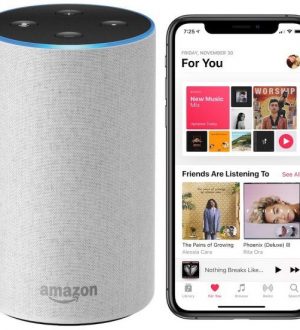
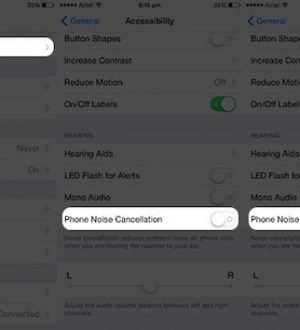

Отправляя сообщение, Вы разрешаете сбор и обработку персональных данных. Политика конфиденциальности.